
Обзор AirMore Android Data Recovery и лучшая альтернатива

Потеря важных данных на вашем телефоне Android может стать кошмаром. Чтобы помочь пользователям восстановить удаленные файлы, появилось несколько инструментов, одним из которых является AirMore Android Data Recovery. Позиционируется как удобное решение для восстановления данных Android , но насколько эффективно оно для восстановления потерянных или удаленных данных?
В этом подробном обзоре AirMore Android Data Recovery рассматриваются функции, цены и ограничения AirMore Android Data Recovery. Мы также представим более мощную альтернативу для тех, кто ищет действительно профессиональное решение для восстановления.
AirMore Android Data Recovery — это специализированное программное обеспечение для восстановления данных. Оно обеспечивает глубокое восстановление через USB-подключение, позволяя пользователям извлекать удаленные сообщения , файлы, фотографии, видео, контакты и документы даже с поврежденных устройств.
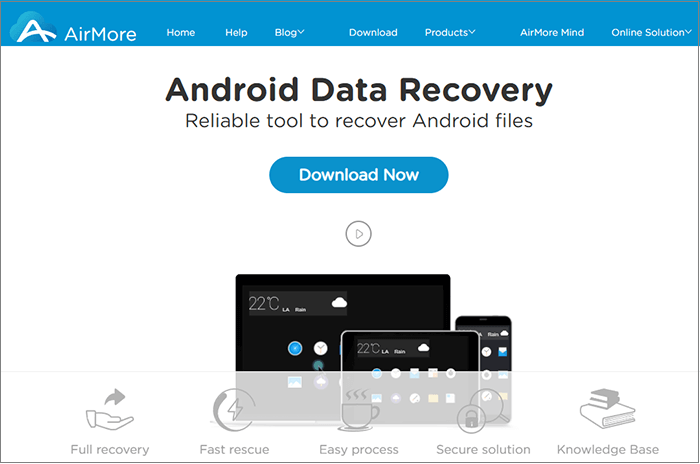
* Поддерживает различные типы данных, включая фотографии, видео, аудио, документы, контакты, текстовые сообщения, журналы вызовов, данные WhatsApp и многое другое.
* Позволяет восстанавливать данные как из внутренней памяти телефона , так и с SD-карт.
* Предлагает несколько режимов сканирования: стандартный режим для быстрого сканирования и расширенный режим для глубокого сканирования.
* Позволяет выполнять предварительный просмотр данных и выборочное восстановление, при этом удаленные и существующие файлы обозначаются разными цветами для легкой идентификации.
* Работает в режиме «только чтение» для предотвращения перезаписи или утечки пользовательских данных.
* Возможность восстановления данных в таких ситуациях, как сломанный экран, попадание воды, сбои системы или черный экран, вызванный вирусами, хотя в настоящее время эта функция поддерживает только устройства Samsung.
AirMore Android Data Recovery поставляется с бесплатной версией, которая позволяет пользователям восстанавливать данные с устройств Android без авансового платежа. Однако важно отметить, что хотя базовые функции восстановления доступны бесплатно, некоторые расширенные функции, такие как специализированный режим извлечения для сильно поврежденных или неотвечающих устройств, ограничены определенными моделями, такими как телефоны Samsung.
Хотя AirMore Android Data Recovery привлек внимание своими специализированными возможностями восстановления, он также имеет определенные ограничения. Вот краткое сравнение его основных плюсов и минусов, чтобы помочь вам решить, соответствует ли он вашим потребностям:
| Плюсы | Минусы |
| Удобный интерфейс, в котором легко ориентироваться новичкам | Ограниченная совместимость с устройствами, особенно для расширенных функций |
| Поддерживает платформы Windows и macOS. | Некоторые функции работают только на устройствах Samsung. |
| Обеспечивает четкое различие между восстанавливаемыми и существующими данными | Нет поддержки беспроводного восстановления; требуется USB-подключение |
| Доступна бесплатная версия с базовыми функциями | Вероятность успешного восстановления может зависеть от состояния устройства. |
| Предлагает целевые решения для конкретных сценариев потери данных | Для полного восстановления функций может потребоваться рутирование устройства. |
Использование AirMore довольно простое. Хотя официальный сайт, похоже, не предоставляет подробных пошаговых инструкций, вы можете легко восстановить данные с вашего устройства Android , следуя приведенному ниже руководству:
Шаг 1. Загрузите и установите программное обеспечение на свой компьютер.
Шаг 2. Подключите Android устройство к компьютеру с помощью USB-кабеля. Если вы подключаетесь впервые, следуйте инструкциям на экране, чтобы включить отладку по USB на вашем телефоне.
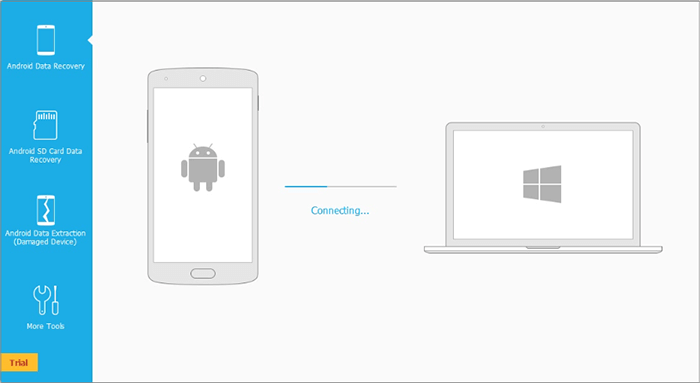
Шаг 3. Запустите модуль «Восстановление данных Android » и выберите типы данных, которые вы хотите восстановить (например, фотографии, сообщения, контакты).
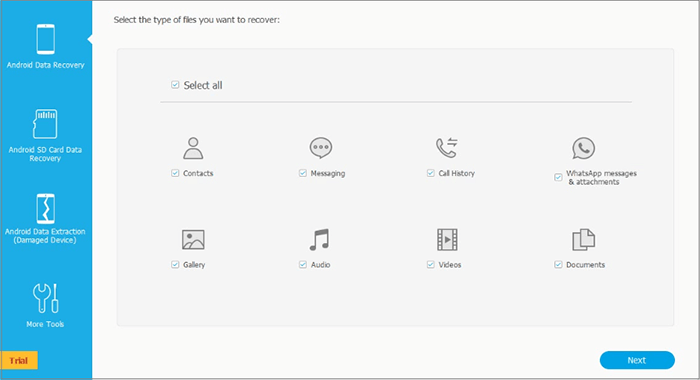
Шаг 4. Выберите «Стандартный режим» для быстрого сканирования или «Расширенный режим» для более глубокого сканирования.
Шаг 5. После завершения сканирования просмотрите файлы (удаленные элементы отмечены другим цветом, чем существующие), отметьте те данные, которые вы хотите восстановить, и нажмите «Восстановить», чтобы сохранить их на своем компьютере.
Хотя AirMore хорошо работает с точки зрения совместимости устройств, возможностей сканирования и защиты конфиденциальности, он все еще ограничен устройствами Samsung и некоторыми системами Android . Для более мощного и универсального восстановления вы можете попробовать Coolmuster Lab.Fone for Android — надежный инструмент для восстановления данных Android , доступный как для Windows , так и для macOS.
Основные характеристики Coolmuster Lab.Fone for Android :
Как использовать лучшую альтернативу AirMore Android Data Recovery для восстановления данных Android ?
01 Начните с загрузки и установки Coolmuster Lab.Fone for Android с официального сайта на свой компьютер.
02 Подключите телефон Android к компьютеру с помощью кабеля USB. Убедитесь, что на вашем устройстве включена отладка по USB, чтобы обеспечить стабильное соединение. (Если она уже включена, вы можете пропустить этот шаг.)

03 После успешного подключения телефона выберите категории данных, которые вы хотите восстановить, например сообщения, контакты или фотографии, и нажмите «Далее», чтобы продолжить.

04 Выберите метод сканирования: «Быстрое сканирование» для недавно удаленных файлов или «Глубокое сканирование» для более тщательного поиска. Затем нажмите «Продолжить», чтобы начать сканирование вашего устройства.
Примечание: для полного восстановления всех типов файлов вам может потребоваться сначала получить права root на вашем Android устройстве .

05 После завершения сканирования просмотрите восстанавливаемые файлы, отображаемые на левой панели. Вы можете отфильтровать результаты, выбрав «Отображать только удаленные элементы», затем отметьте нужные файлы и нажмите «Восстановить», чтобы сохранить их на своем компьютере.

Для более интуитивного понимания процесса вы можете посмотреть наше подробное видеоруководство, которое наглядно проведет вас через каждый шаг.
AirMore Android Data Recovery предлагает простое решение для восстановления потерянных данных с устройств Android , особенно телефонов Samsung. Благодаря двойным режимам сканирования, возможностям предварительного просмотра данных и поддержке различных типов файлов, это практичный инструмент для пользователей, сталкивающихся с распространенными сценариями потери данных. Однако его ограниченная совместимость с устройствами и зависимость от USB-подключений могут не удовлетворить потребности каждого.
Если вы ищете более универсальную и мощную альтернативу, Coolmuster Lab.Fone for Android настоятельно рекомендуется. Он поддерживает более широкий спектр моделей Android , предлагает глубокое сканирование даже без ограничений бренда и обеспечивает согласованные результаты для различных типов данных.
Независимо от того, выберете ли вы AirMore или Coolmuster , главное — действовать быстро после потери данных и использовать профессиональные инструменты восстановления, чтобы максимально увеличить шансы на успешное восстановление.
Похожие статьи:
11 лучших программ для восстановления памяти телефона Android , которые вы должны знать
Как восстановить данные со сломанного телефона Android без отладки по USB (высокий процент успеха)
Как восстановить данные с утерянного телефона Samsung [100% успеха]
Как восстановить удаленные файлы с планшета Android с резервной копией или без нее





